我的Raycast使用场景和方法
4 分钟阅读Mac

从Alfred过度到Raycast 已经有接近快1个月的时间,有一些心得可以写出来分享下,先说结论,Raycast使用上还是很舒服的,可以完全替代Alfred 也解决了一些之前Alfred无法解决的痛点。
快捷键
目前对于Raycast来说我增加了很多的快捷键,贴出来可以提供参考,总的思路就是常用的工具可以一键直达。
| 用途 | 快捷键 |
|---|---|
| 历史剪贴板 | shift+cmd+v |
| 追加 | cmd+ . |
| 查找文件关键词 | shift+cmd+f |
| 查找收藏夹 | alt+cmd+f |
| 扫描二维码 | alt+cmd+s |
| 锁屏 | cmd+l |
| 窗口管理 | 。。。 |
| 当前目录打开iTerm | alt+cmd+i |
| 搜索Obsidian | cmd+shift+o |
| 打开raycast 的extenstion | cmd+shift+r |
用Raycast替换了一些软件
-
Manico 这个我用比较久了,开始使用mac的时候就一直到现在,也是换了三台mac后一直保留的app,现在是已经用Raccast代替了,发现用它切换还是挺方便的。而且配置起来更顺手,可以直接从Raycast的入口进去
-
Paste 这个剪贴板工具我换了好几个,之前也写过cleanClip的文章,但是实际使用下来的效果还是一般,有一些不方便,后面换成icopy的,再到现在就直接用raycast 发现功能一点也没有减少,反而是更方便了,打开以后直接cmd+s 就可收藏到快捷回复中。还有就是cmd+.的快捷键可以追加内容,这是icopy那边没有的。
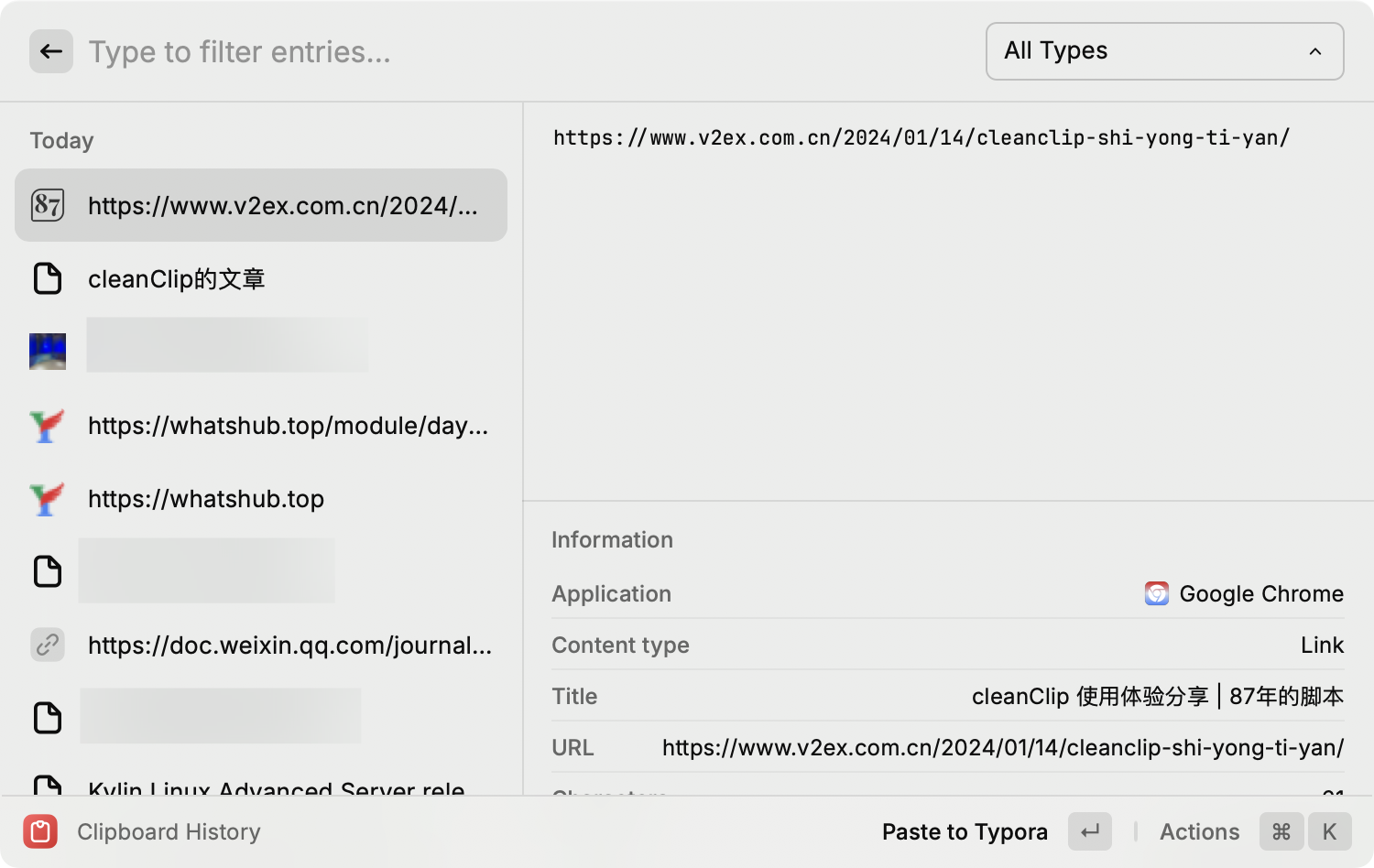
在快捷回复的使用中也是可以进行快速的搜索,比之前的几个app都效率高很多。

- 窗口管理上,是把reangle给代替了,快捷键配置上去后,使用上没啥区别。
替换不了的软件
- 暂时截图软件还替换不了,还是继续使用iShot
一些应用场景
- 一键打开企业微信的文档,如一些文档藏比较深的,都可以在企业微信里面原来以浏览器打开方式后的地址,添加到快捷quicklink中就可以打开,这样一来就非常方便,想现在写企业微信的每天日志,我就直接用quicklink 打开了,舒服了不少,就是现在quicklink不支持图标自定义,这个有点遗憾,看看后面版本是不是可以增加上。
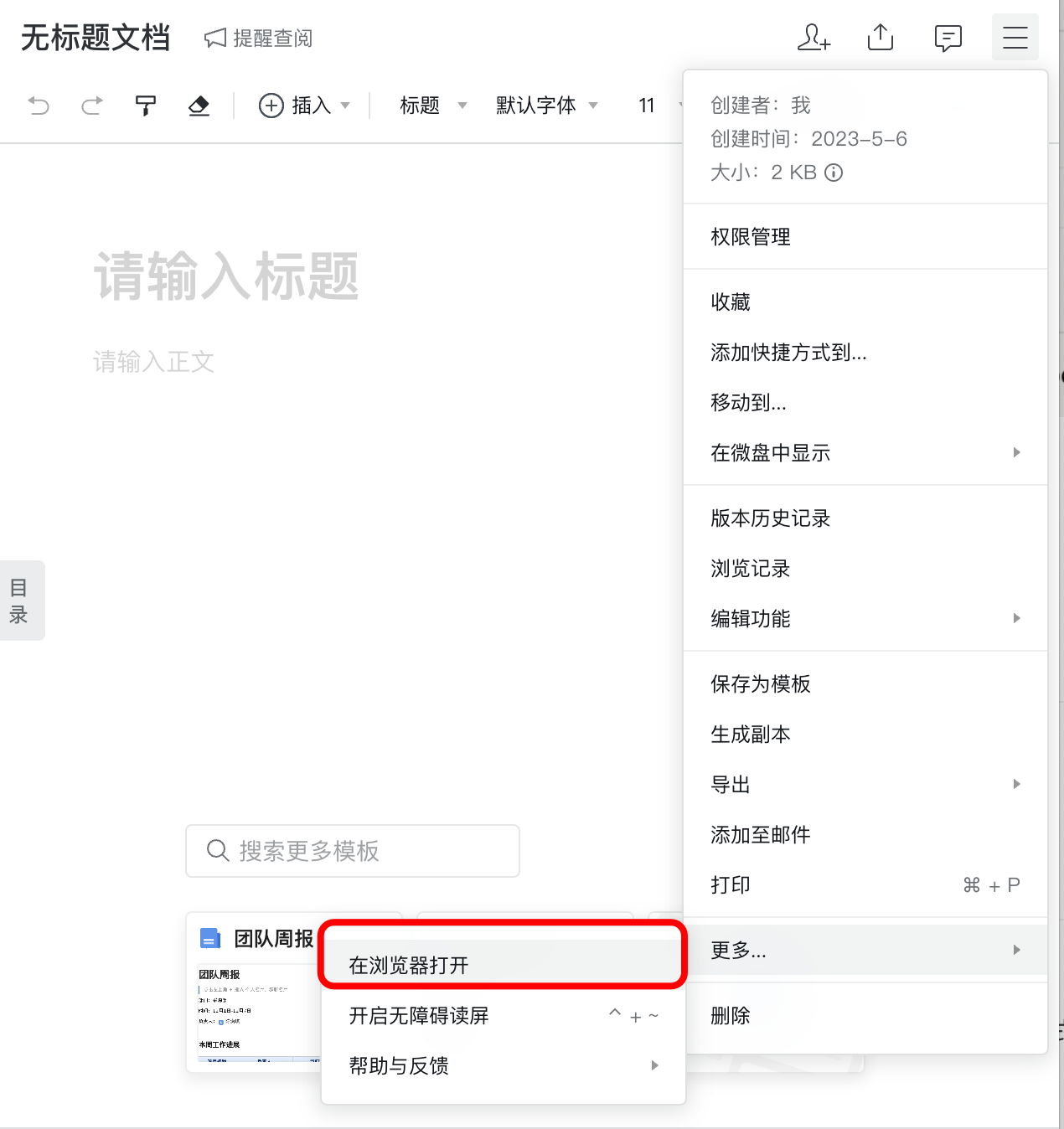

- 这个自带的conffetti功能我非常喜欢,很有仪式感,可以直接在界面上撒花,这个用来哄小孩很好。

- 添加了一些快捷脚本,如一键写blog,写完以后发布。一键启动一些开源脚本,
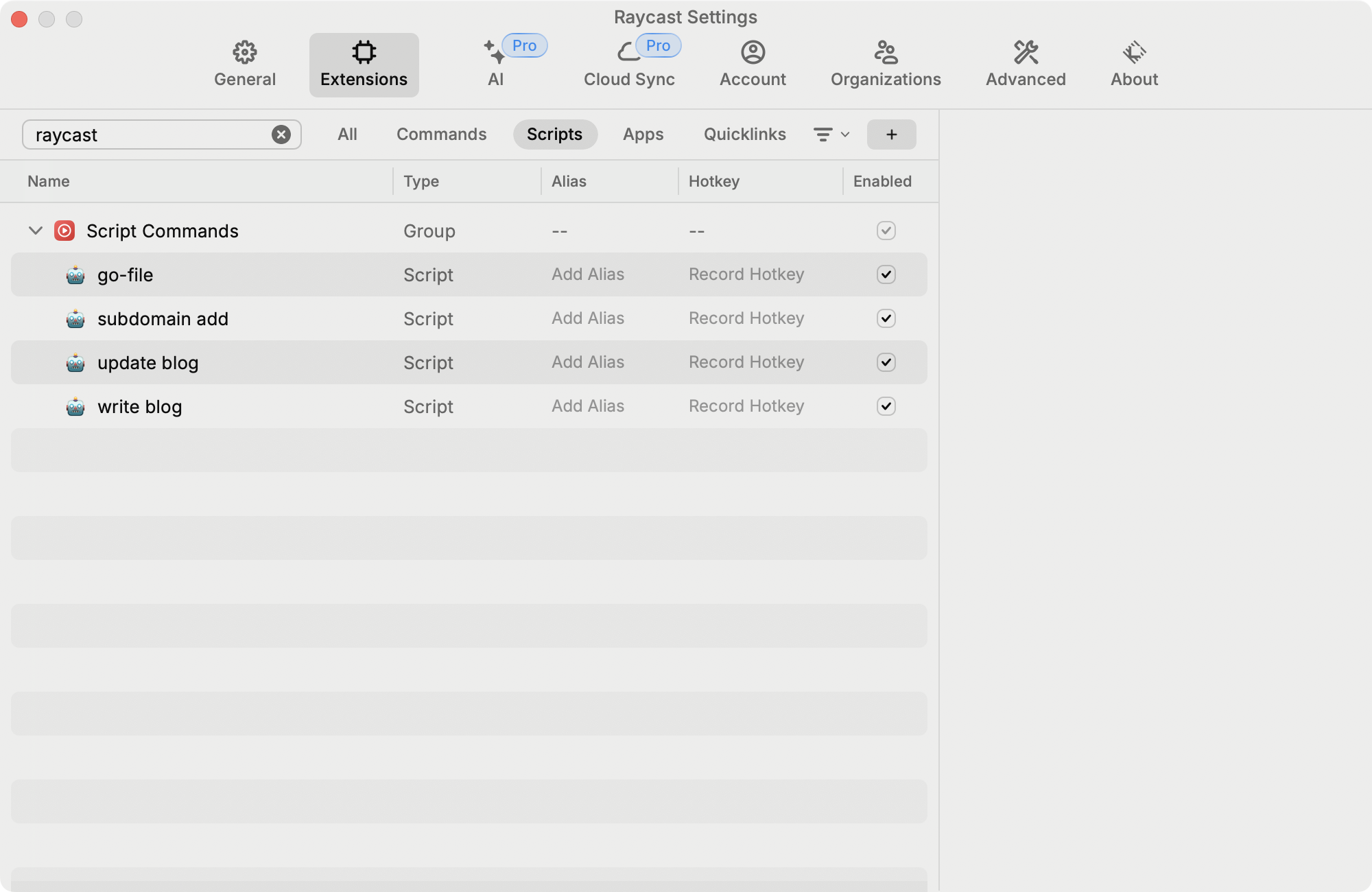
- 查找通讯录,这个原来在Alfred就有,也是我比较喜欢的功能,这里也延续下来了
- 一些插件还是挺好用的,如obsidian的插件,现在可以直接在这里进行搜索。

- raindrop插件,可以直接定义快捷键然后搜索保存的收藏夹,这个也是之前使用raindrop很大的一个痛点,在插件里面点击太麻烦了,现在可以直接在这边搜索还是方便了不少
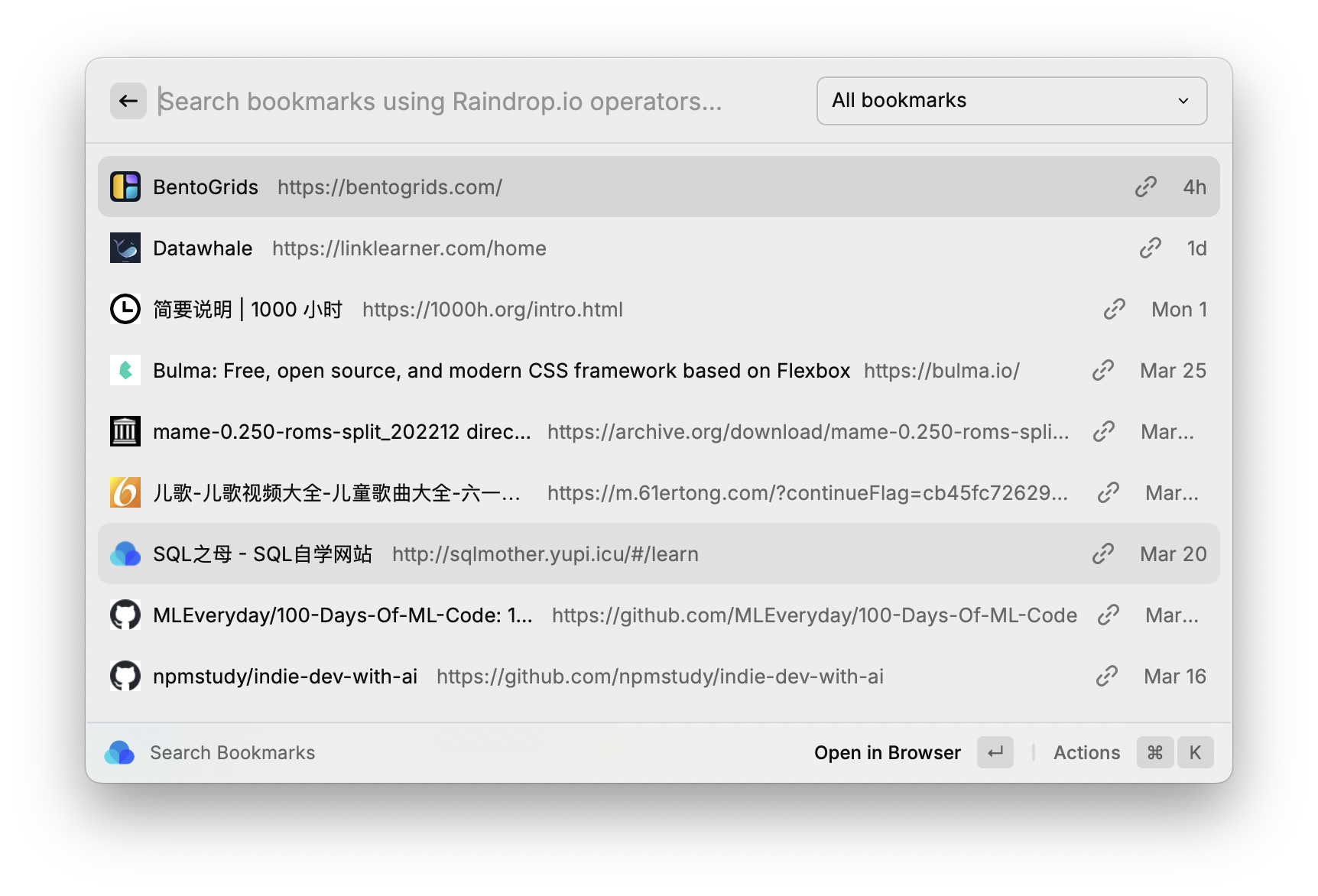
- 直接的文件搜索,原来Alfred也有,但是总觉得有很多文件它搜索不到,换成Raycast后,感觉好很多,而且支持直接的预览,这也是很方便的事情,效率提高了不少。
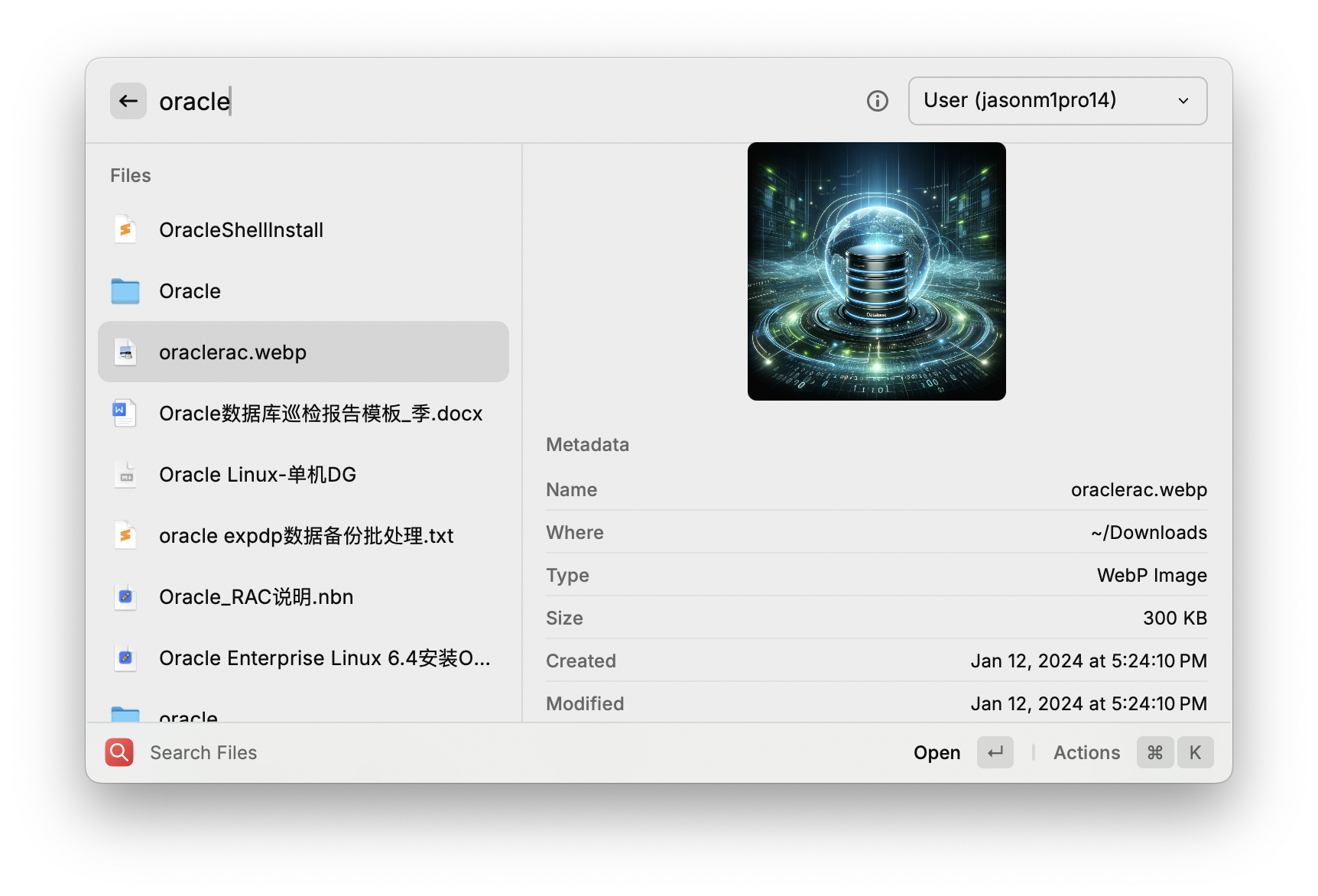
总结
总体而言,Raycast为我提高了不少效率,从Alfred折腾到Raycast还是很值得的,虽然我还是Alfred的mega license用户。现在还眼馋的是AI的功能,但是无奈它订阅费用太高了,而且还是ChatGPT 3.5的,如果要ChatGPT4.0 还需要更多的钱。等后面看吧,目前而言已经完全符合我要求了,非常满足,后续如果还有什么好的场景还可以继续更新。
macproductivityraycastworkflowautomation